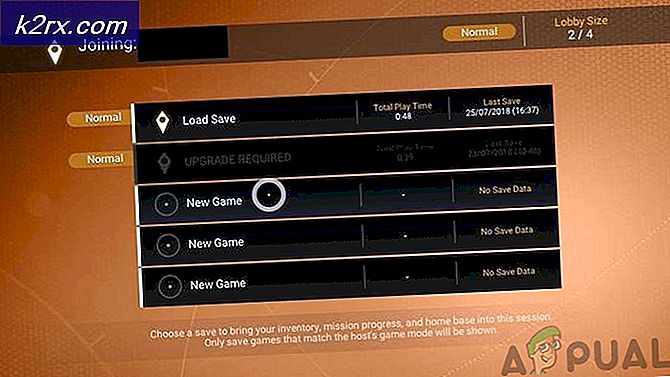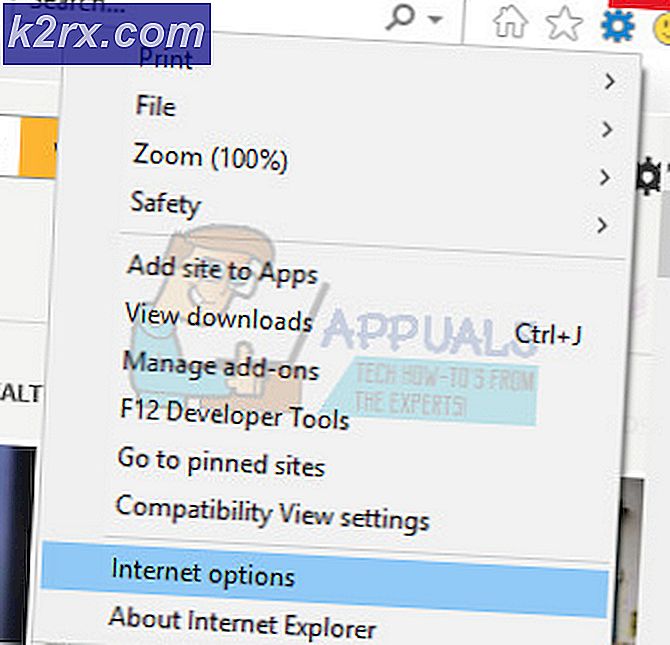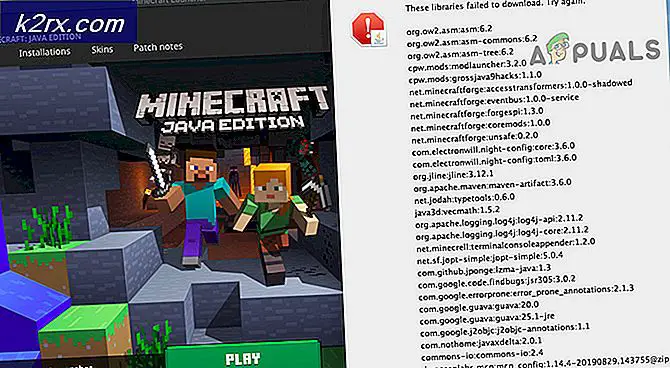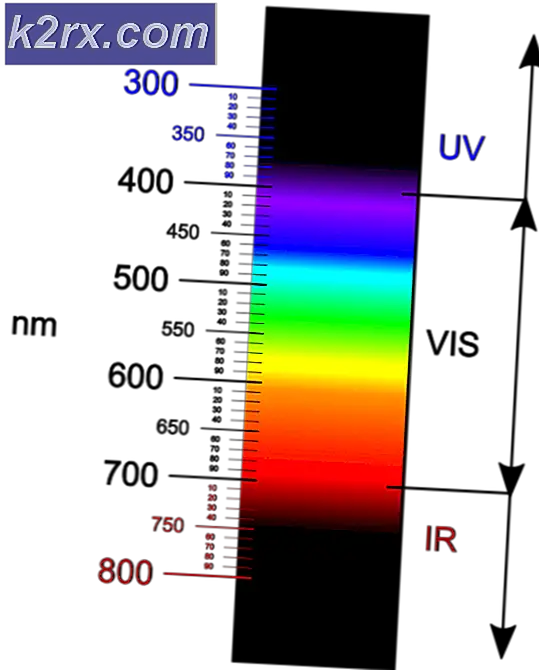Oplossing: deze pagina kan Google Maps niet correct laden
Google Maps is een webgebaseerde kaartservice die geografische regio's en wegenkaarten biedt voor overal ter wereld. Sommige website-eigenaren krijgen echter de fout 'Deze pagina kan Google maps niet correct laden”In plaats van de Google Map te laden. Deze fout kan ook worden weergegeven als 'Deze pagina heeft Google Maps niet correct geladen. Zie de JavaScript-console voor technische details”.
Opmerking:Deze oplossing is gericht op website-eigenaren en niet op de conventionele gebruiker.
Wat zorgt ervoor dat Google Maps niet correct wordt geladen?
Google Map plug-ins zouden prima werken zonder fouten, maar de afgelopen jaren zijn dingen veranderd toen Google hun regels voor websites met ingesloten kaarten veranderde. Website-eigenaren konden dit eerder laten werken door alleen de ingesloten code te gebruiken, maar nu hebben ze de API-sleutel nodig om Google Map correct te laten werken. Als u de API-sleutel al heeft toegevoegd, kunt u het tabblad ‘Element inspecteren -> Console’ in Chrome bekijken om de exacte reden te zien waarom Google Maps niet op uw site toestaat. Dit kan te wijten zijn aan een verkeerde sleutel, een sleutel die is beperkt, enz.
Voeg Google API Key toe aan uw site-instellingen
Om de Google Map voor uw project of website te laten werken, moet u de Google API-sleutel maken en deze toevoegen aan de instellingen van uw site. U moet inloggen bij Google Developers om de sleutel te maken en eventuele andere fouten op te lossen.
Als u het script voor kaarten handmatig heeft ingevoegd, zou het als volgt moeten zijn met uw API-sleutel in plaats van UW_API_KEY
Omdat WordPress het meest populaire CMS is dat er is, met meer dan 172 miljoen websites die het gebruiken; we zullen de stappen alleen voor WordPress demonstreren.
- Ga naar de plug-in-instellingen, welke u ook gebruikt voor Google Maps, en het zou een optie moeten hebben om de API-sleutel toe te voegen. Als deze het niet heeft, gebruikt u waarschijnlijk een oudere versie van een plug-in of een verouderde plug-in.
- Houd de instellingen open voor de API-sleutel op uw WordPress-site.
- Ga naar Google Cloud Resource Manager
- Meld u aan bij Google als u nog niet bent aangemeld
- Klik "Project maken", Geef het project een naam en klik op"Creëer”
- Ga naar de Google API-webpagina inschakelen.
- Klik "Selecteer een project”Bovenaan en selecteer vervolgens het nieuwe project dat u zojuist hebt gemaakt en Doorgaan met
- Druk op "Schakel API's en services in”
- Zoeken naar "Maps JavaScript API”En open het
- Druk vervolgens op de “Inschakelen”Knop
- Klik op Navigatiemenu, selecteer 'API's en services" en ga naar "Inloggegevens”
- Klik op de vervolgkeuzelijst Inloggegevens maken en selecteer 'API sleutel”
Opmerking: U kunt er een Restrict Key van maken om ongeoorloofd gebruik te voorkomen als u dat wilt - Klik "Dichtbij”En klik vervolgens op de aangemaakte sleutel
- Selecteer 'HTTP-verwijzingen”In Toepassingsbeperkingen
- Voeg uw website-URL toe en klik op "Sparen”
- Kopieer nu de sleutel en ga terug naar de WordPress-site
- Scroll naar beneden onder het linkerpaneel en ga naar 'Instellingen”
- U vindt een optie voor "Google API-SLEUTEL”, Open dat en plak de sleutel daar.
- Sla instellingen op, ga naar uw pagina en vernieuw deze.
Opmerking:Zorg ervoor dat uw facturering is ingeschakeld, omdat Google slechts 300 $ tegoed of 12 maanden gratis gebruik toestaat (afhankelijk van wat sneller afneemt). Daarna moet de facturering worden ingesteld en geïmplementeerd.